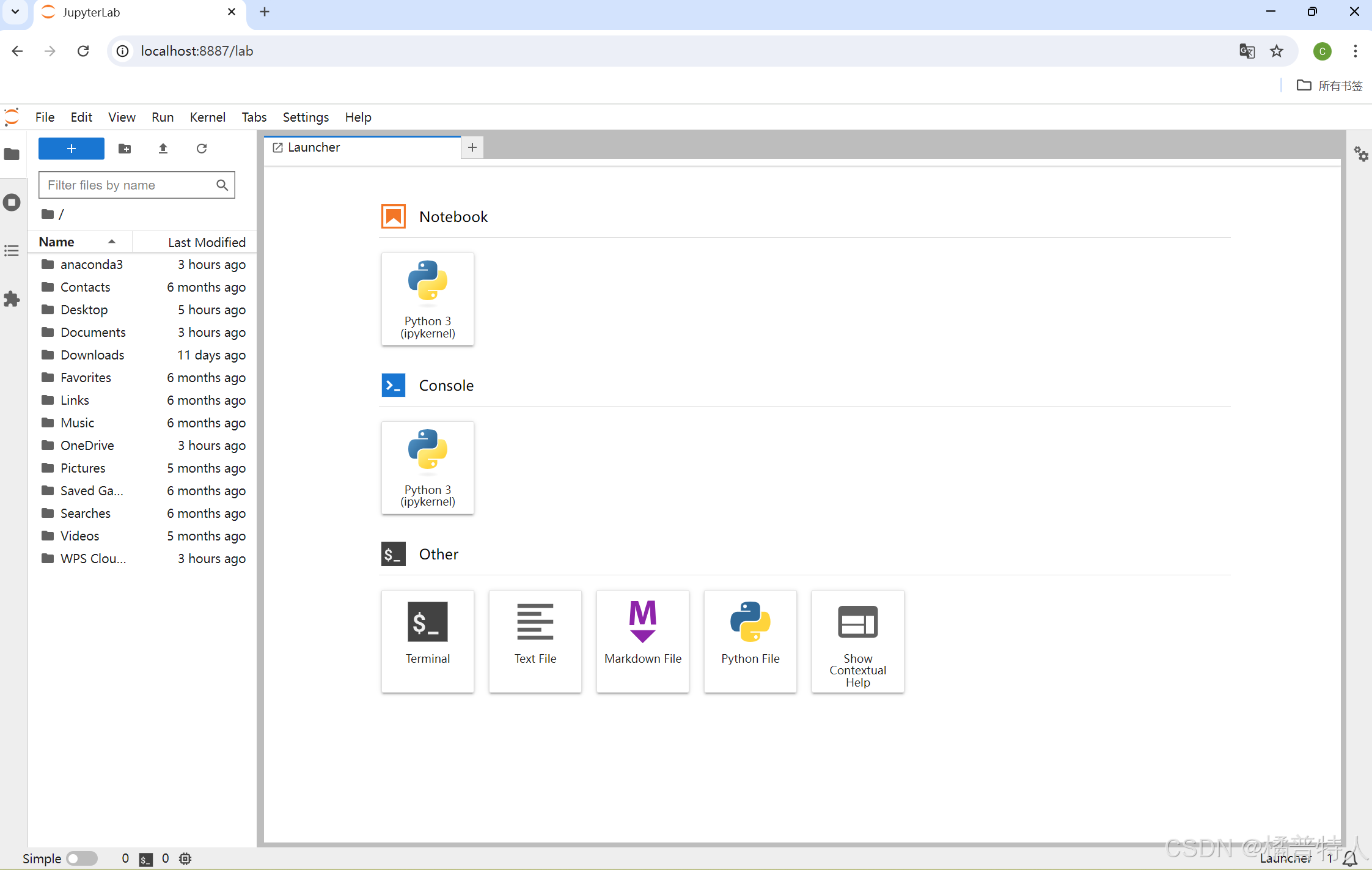刚下载anaconda之后打开anaconda,在home页面点击jupyter notebook或者jupyterlab后没有网页弹出,但是点击关闭anaconda navigator后又弹出如下窗格。即虽然没有网页弹出,但是却显示刚刚点击的jupyter notebook和jupyterlab已经在运行了。这个很可能是因为电脑浏览器太多或者可能是改版的原因需要指定特定的浏览器。
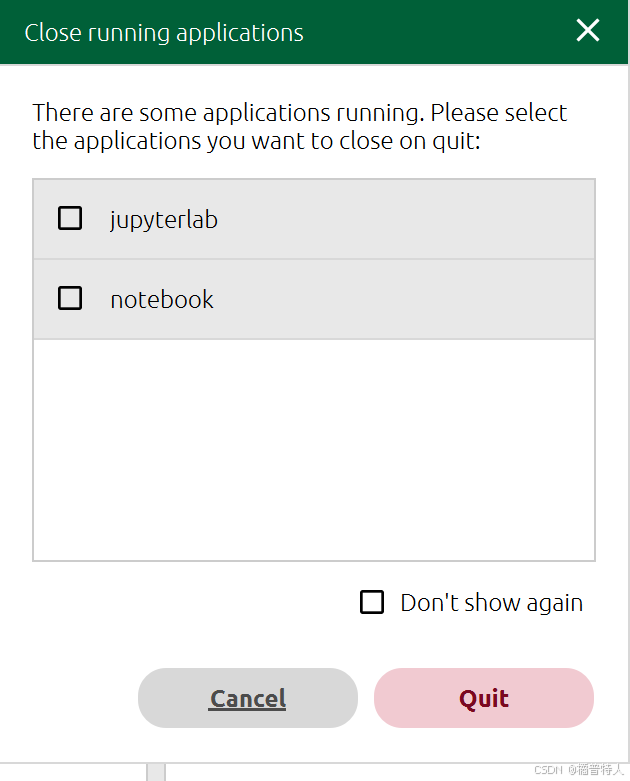
以下是指定特定浏览器的步骤:(该文以指定谷歌浏览器为准)
ps:如果要还要更改默认的文件存储位置,请参考:
http://t.csdnimg.cn/qV8Lg 如何更改anaconda中默认存储文件夹以及安装包下载路径
一起修改,因为都是在config文件内用笔记本打开修改的,重新生成config文件的话会将之前的修改覆盖导致需要重新修改。
1.打开anaconda prompt
输入:jupyter notebook --generate-config
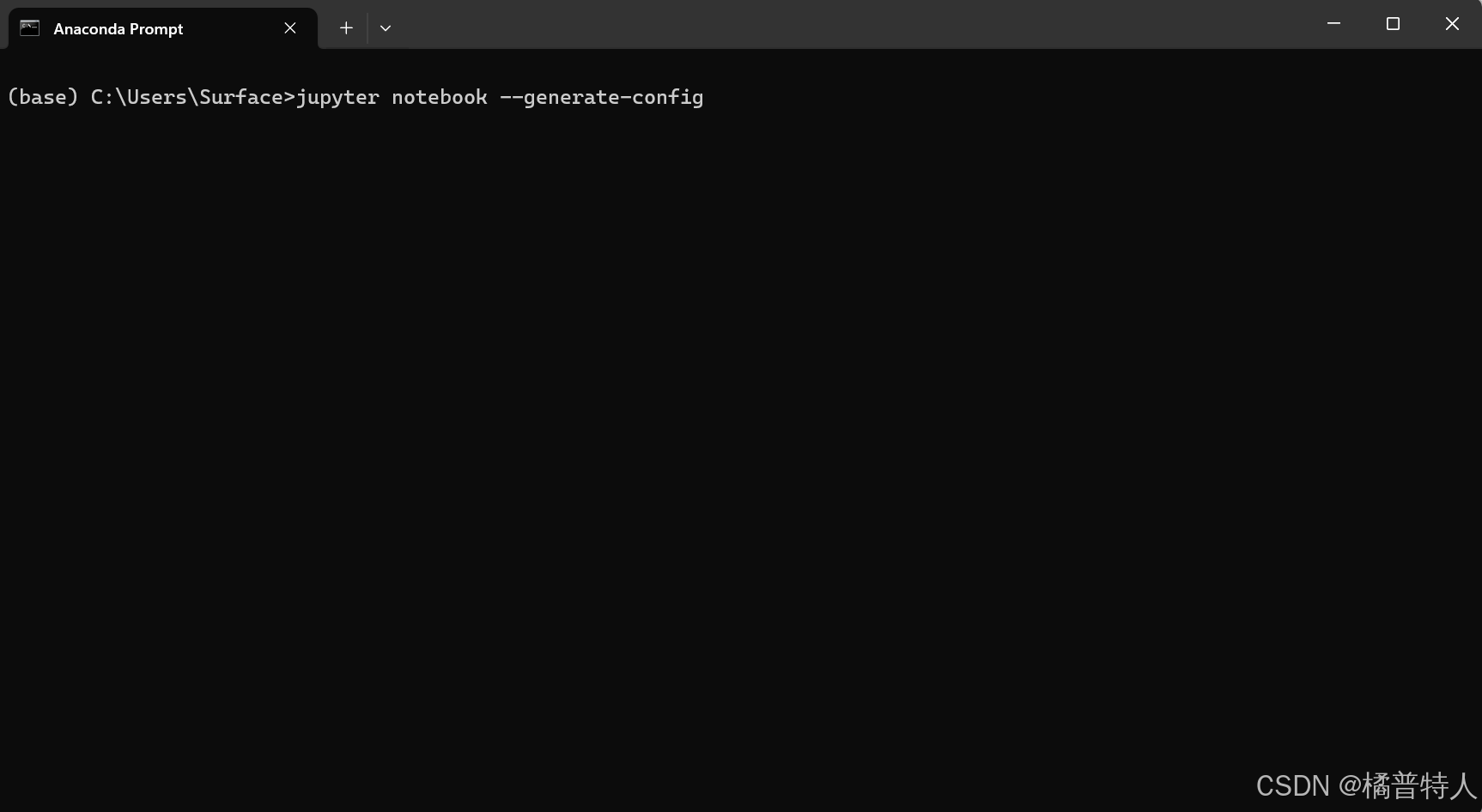
回车后出现如下代码,输入y
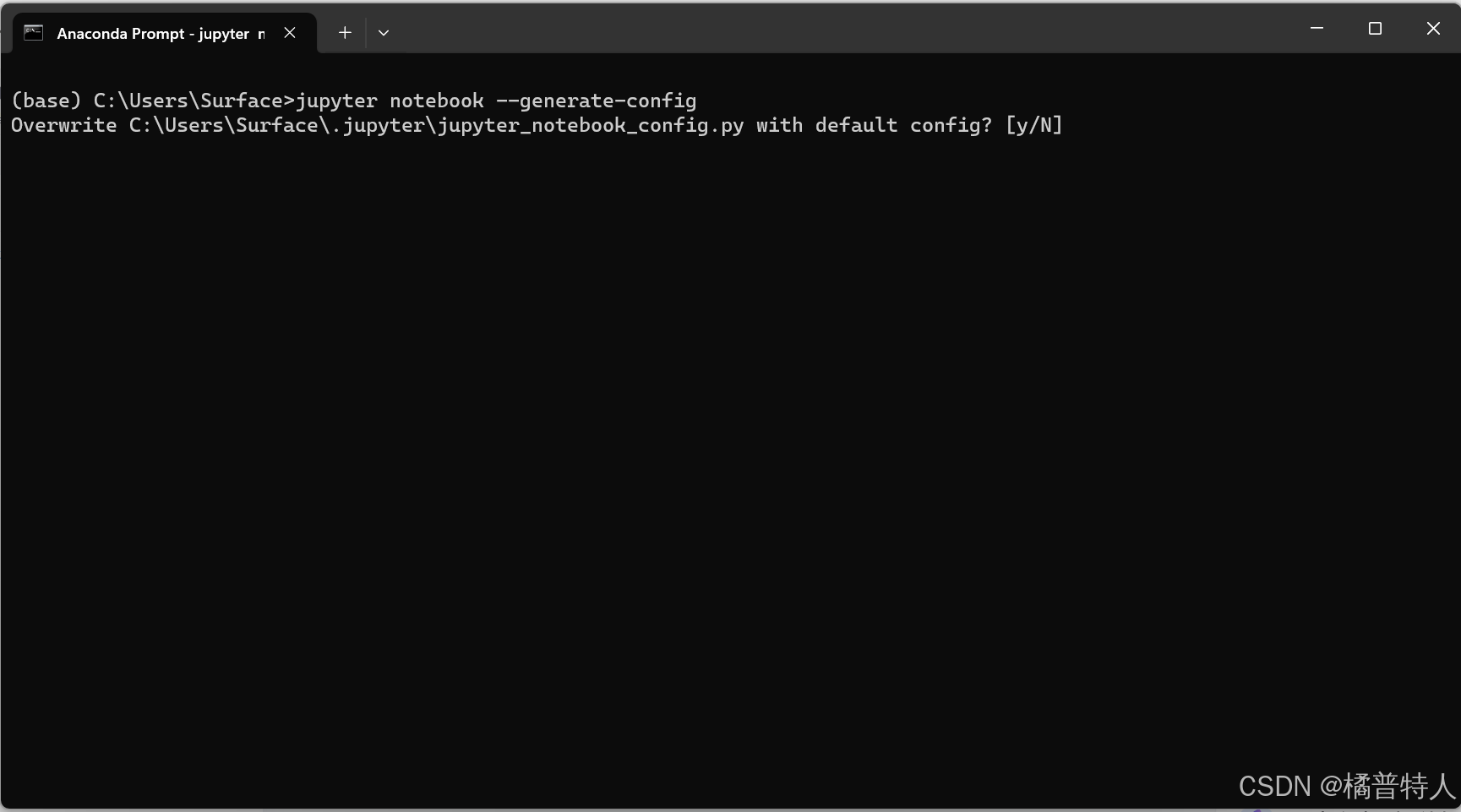
回车后出现以下红框:代表一个名字叫做‘jupyter_notebook_config’的py文件(为了方便将其称为config文件)存在了c盘的用户文件夹(Users)的Surface文件夹的.jupyter文件夹中。
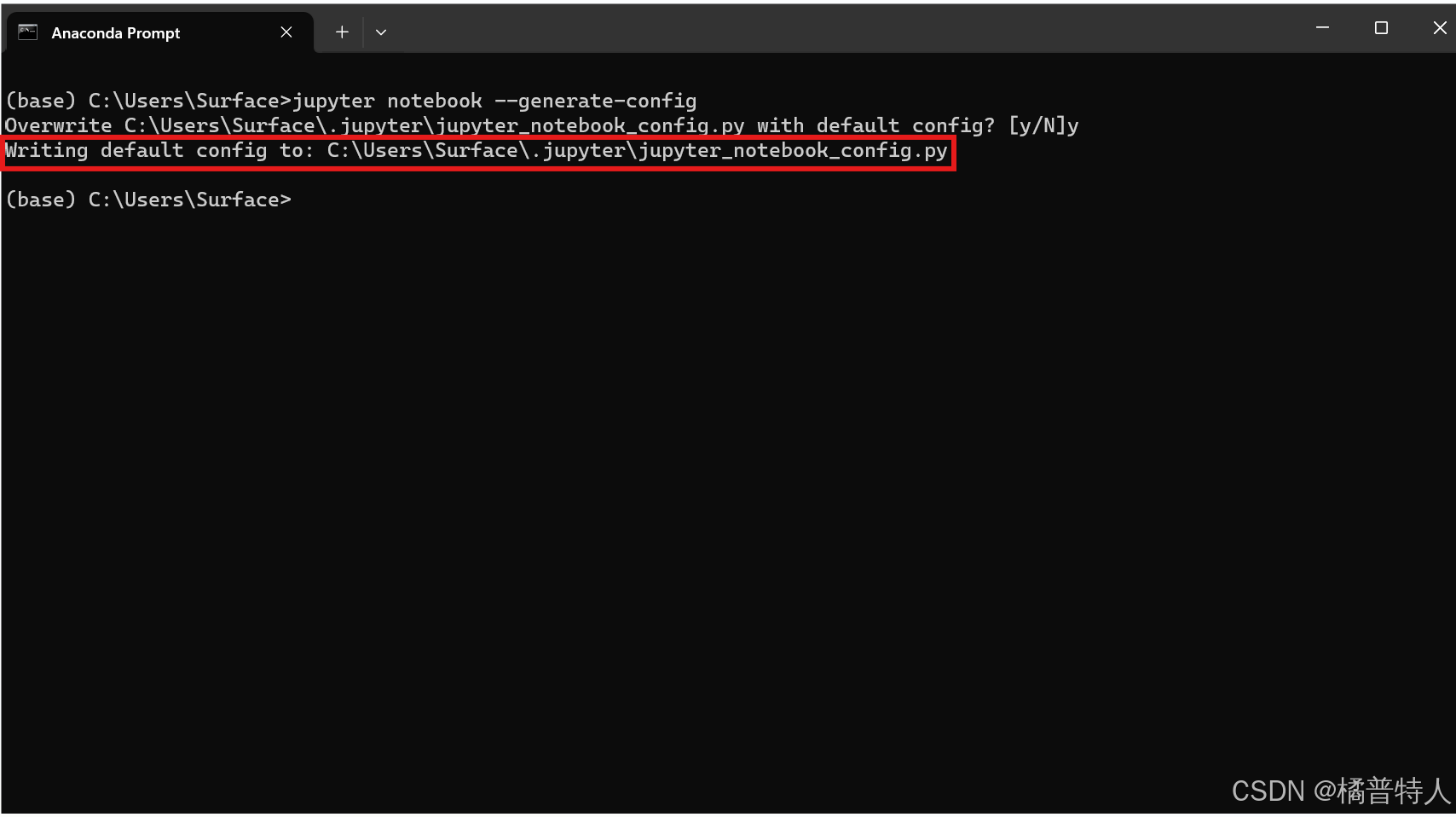
2.去相应地方找到该config文件
也可以直接电脑内查),找到该文件后,右键该文件选择使用记事本打开。

打开后同时按Ctrl+F(查找),输入App.browser,然后查找。
找到# c.ServerApp.browser = '' 这一行
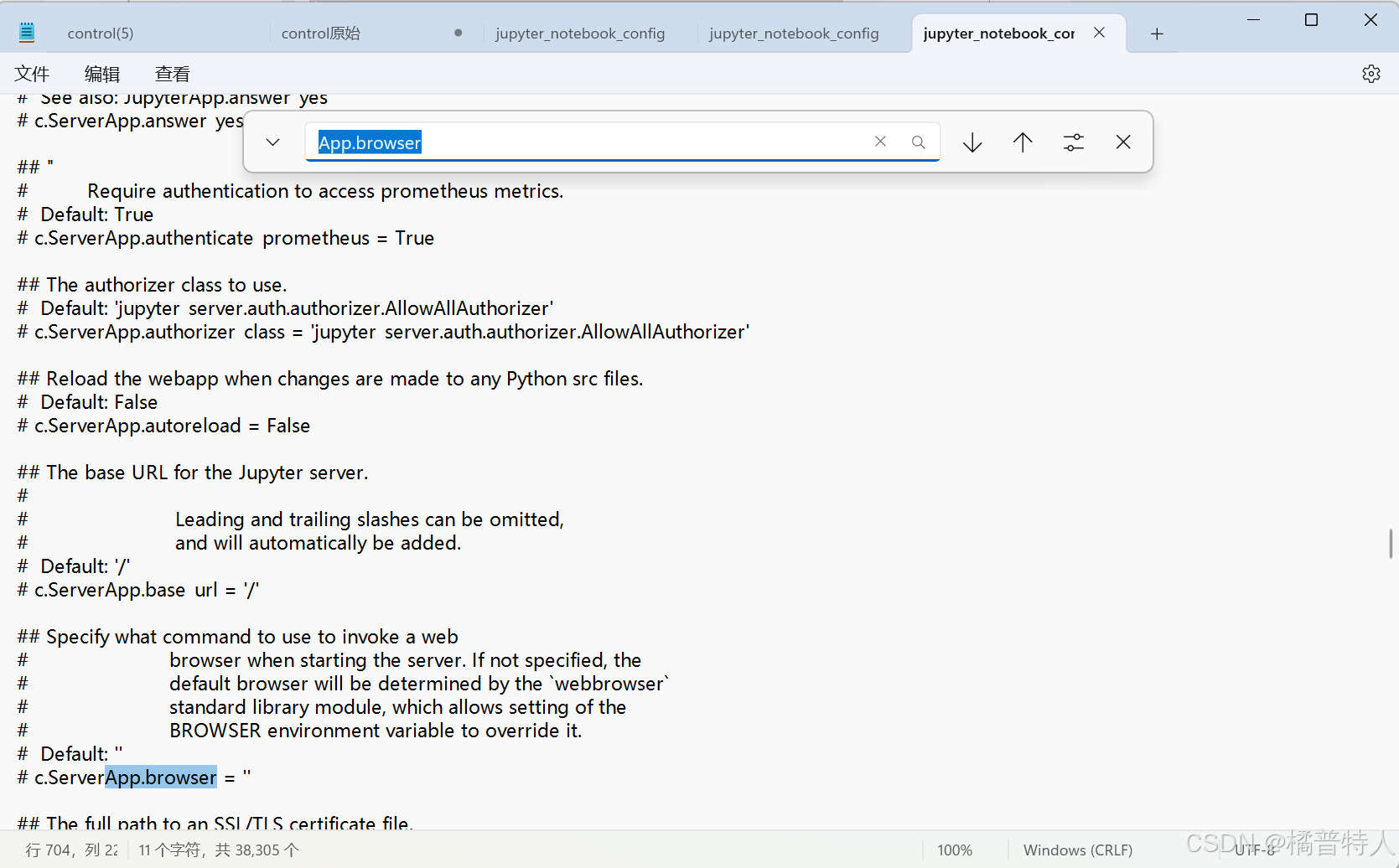
将# c.ServerApp.browser = '' 中的#号删除,在''内填写chrome。
并在下面输入:
import webbrowser
webbrowser.register("chrome",None,webbrowser.GenericBrowser(u"C:\\Program Files\\Google\\Chrome\\Application\\chrome.exe"))
c.NotebookApp.browser = 'chrome'
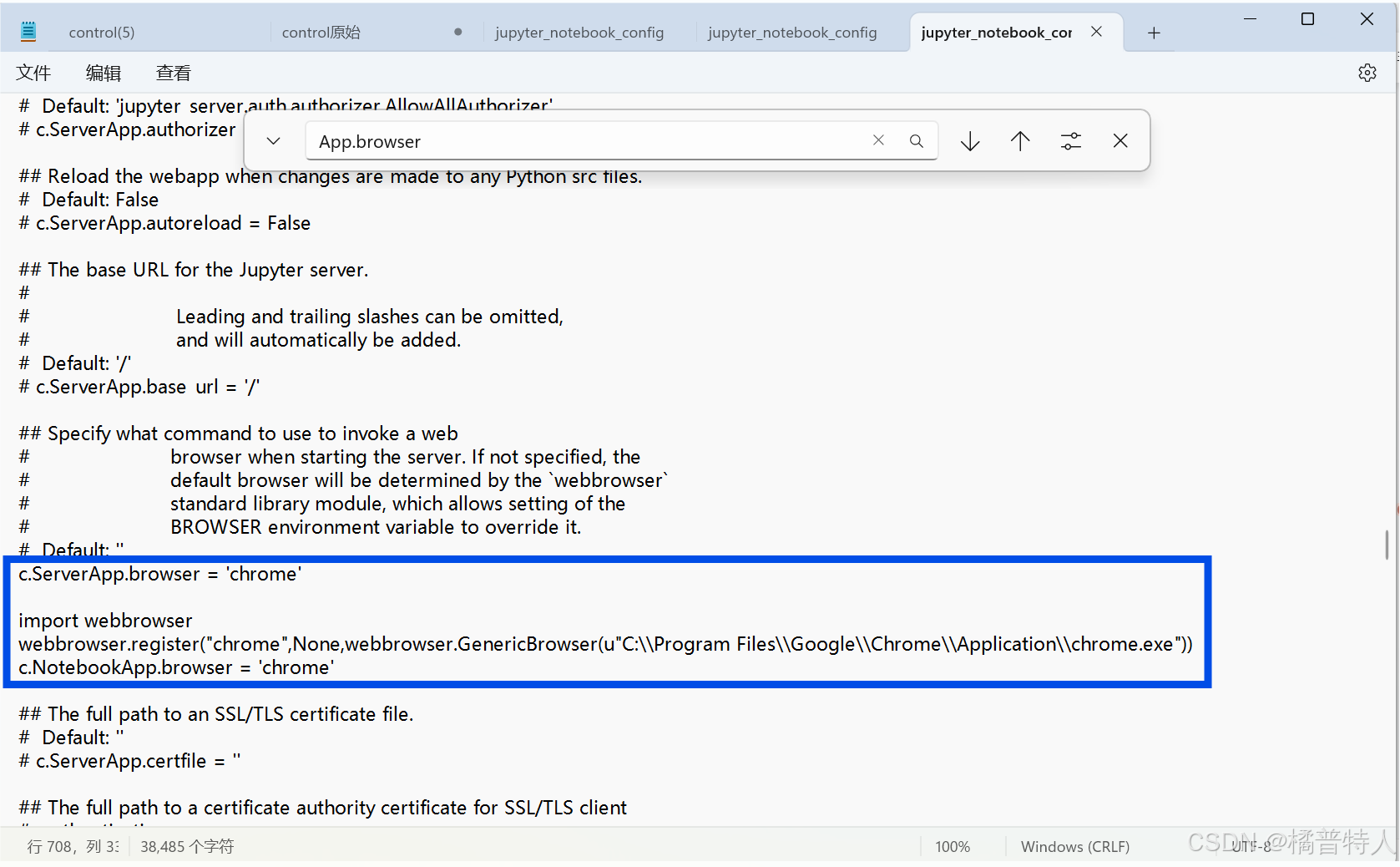
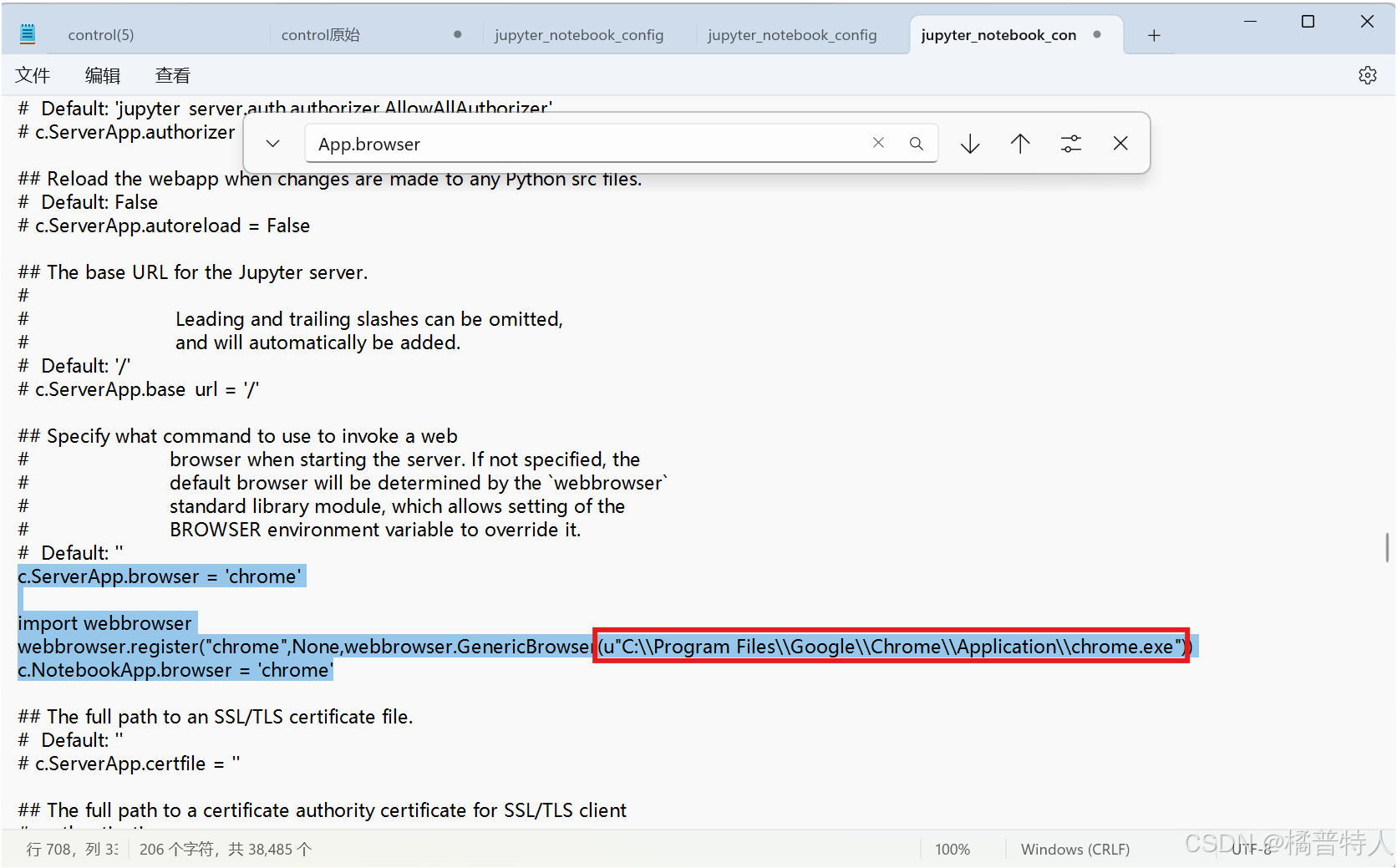
其中,蓝框内是设定指定浏览器所有代码需要修改的地方(不要改错了);红色框内(“ ”内)为谷歌浏览器的地址。chrome是谷歌浏览器的英文名,有chrome的地方换成你想要指定浏览器的英文名。
3.浏览器的地址怎么找
找到桌面上的谷歌浏览器,右键点击打开文件所在的位置。
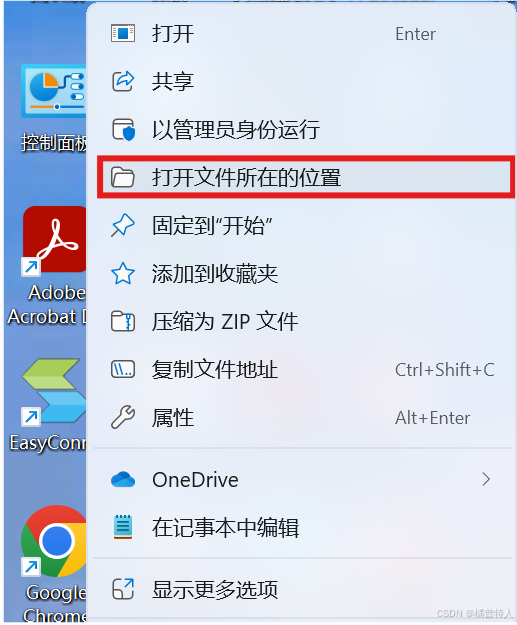
找到chrome浏览器,右键点击复制文件地址,或者:Ctrl+Shift+C 复制该浏览器的文件地址
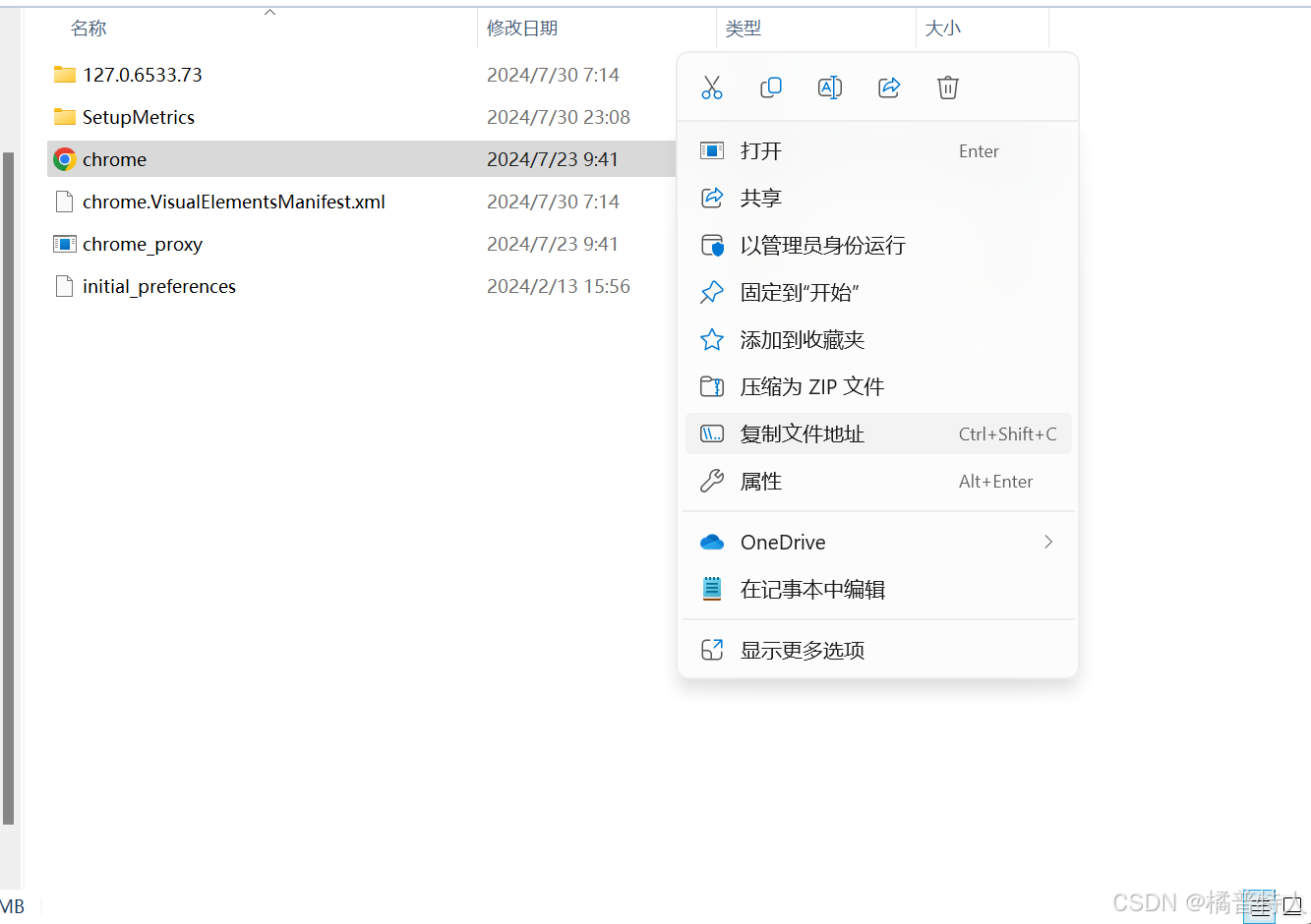
然后填入相应红框内,注意:要双斜杆!
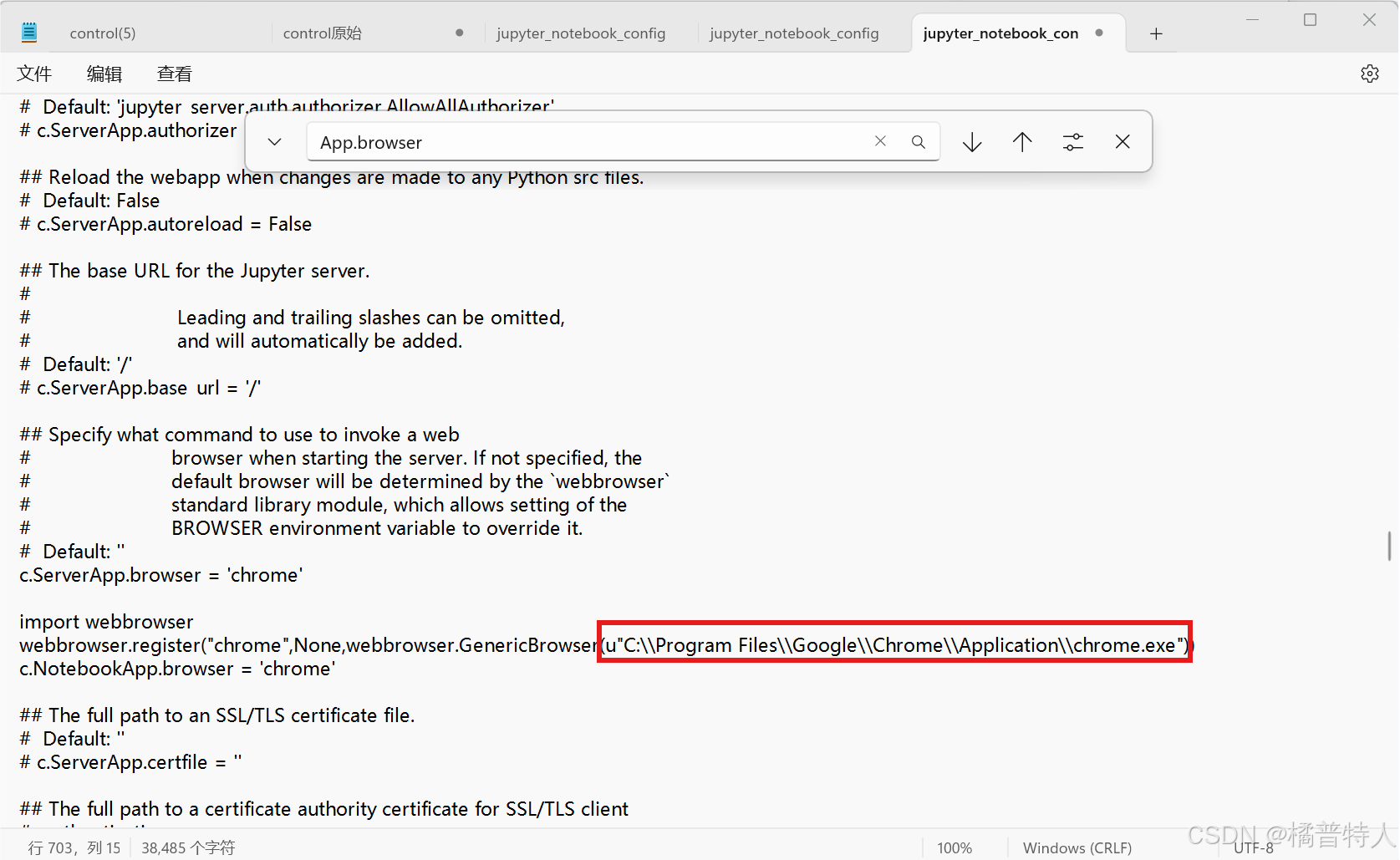
点击左上角的文件,保存。成功保存该config文件后关掉anaconda Navigator,再次打开anaconda Navigator点击jupyterlab或者jupyter便可以使用谷歌浏览器打开了。